Q&Aナンバー【5707-7830】更新日:2016年10月14日
このページをブックマークする(ログイン中のみ利用可)
[Windows Vista] 画面の明るさを調節する方法を教えてください。
| 対象機種 | すべて |
|---|---|
| 対象OS |
|
 質問
質問
Windows Vistaを使用しています。
画面の明るさを調節する方法を教えてください。
再起動しても、変更した画面の明るさを保つ方法を教えてください。
画面の明るさを調節する方法を教えてください。
再起動しても、変更した画面の明るさを保つ方法を教えてください。
 回答
回答
Windows Vistaで、画面の明るさを調節して設定を保存するときは、「電源オプション」の設定を変更します。
変更する手順は、次のとおりです。

次のシリーズは「電源オプション」に「ディスプレイの輝度を調整」が表示されません。
- FMV-DESKPOWER LXシリーズ 全機種
- FMV-DESKPOWER CEシリーズ 全機種
- FMV-DESKPOWER TXシリーズ 全機種
- FMV-DESKPOWER EKシリーズ(2006年秋冬モデル〜2007年秋冬モデル)
- FMV-TEOシリーズ 全機種
 [FMV-DESKPOWER] 画面の明るさを調節する方法を教えてください。
[FMV-DESKPOWER] 画面の明るさを調節する方法を教えてください。
- 「スタート」ボタン→「コントロールパネル」の順にクリックします。
- 「コントロールパネル」が表示されます。
「システムとメンテナンス」をクリックします。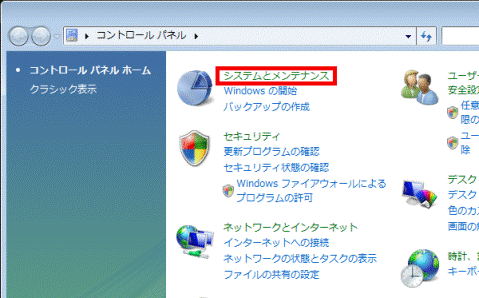
- 「システムとメンテナンス」が表示されます。
「電源オプション」をクリックします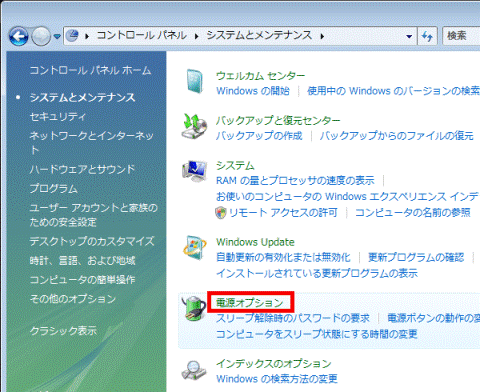
- 「電源オプション」が表示されます。
「ディスプレイの輝度を調整」をクリックします。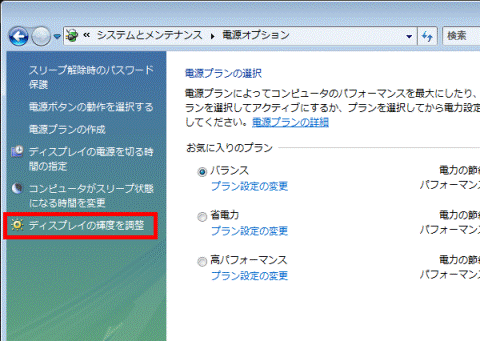
- 「プラン設定の編集」が表示されます。
「ディスプレイの輝度を調整」のつまみをクリックしたまま左右に動かし、ディスプレイの明るさを調節します。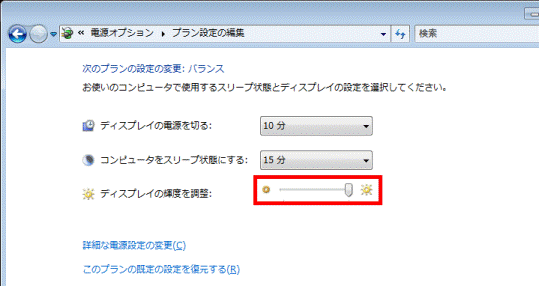

つまみを動かしても、この時点では画面の明るさは変わりません。
FMV-BIBLOをお使いの場合は、「バッテリ駆動」と「電源に接続」のつまみをそれぞれ調節します。- 「バッテリ駆動」は、バッテリだけで使用しているときの明るさを調節します。
- 「電源に接続」は、ACアダプタに接続して使用しているときの明るさを調節します。
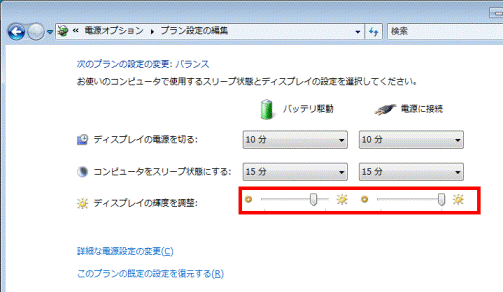
- 「バッテリ駆動」は、バッテリだけで使用しているときの明るさを調節します。
- 設定が完了したら、「変更の保存」ボタンをクリックします。
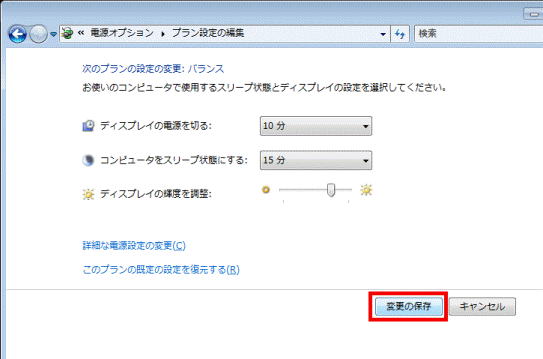
- 「電源オプション」に戻ります。
明るさが切り替わったことを確認します。
お好みの明るさでなかった場合は、手順4.〜手順6.を繰り返します。 - 「×」ボタンをクリックし、「電源オプション」を閉じます。




